تحويل وتحرير وضغط مقاطع الفيديو/التسجيلات الصوتية بأكثر من 1000 تنسيق بجودة عالية.
قص، تأثيرات، تصدير: كيفية تحرير مقاطع الفيديو باستخدام الفوتوشوب
كيف تُعدّل فيديو باستخدام أدوبي فوتوشوب؟ على الرغم من شهرته الواسعة في مجال التحرير، إلا أنه قد يبدو معقدًا للمبتدئين الجدد. سواءً كنت ترغب في قصّ مشاهد غير مرغوب فيها أو إضافة تأثيرات إبداعية، يُمكنك فوتوشوب القيام بذلك من خلال واجهة مستخدم مألوفة. ستستكشف هذه المقالة ميزات تحرير الفيديو الرئيسية في فوتوشوب، والمُصمّمة خصيصًا لأغراض مُختلفة، لمساعدتك على تحويل لقطاتك الخام إلى فيديوهات مصقولة بكفاءة وإبداع.
قائمة الدليل
هل لا يزال برنامج Adobe Photoshop يعمل لتحرير الفيديو؟ كيفية تحرير مقاطع الفيديو باستخدام الفوتوشوب لأغراض مختلفة طريقة أسهل لتحرير مقاطع الفيديو من الفوتوشوبهل لا يزال برنامج Adobe Photoshop يعمل لتحرير الفيديو؟
الإجابة المختصرة على هذا السؤال هي نعم بالتأكيد. سيظل برنامج أدوبي فوتوشوب يوفر إمكانيات أساسية لتحرير الفيديو في عام ٢٠٢٥. لذلك، لن يضطر المستخدمون القدامى للقلق بشأن عدم قدرتهم على معالجة الفيديو في بيئة مألوفة. على الرغم من أن فوتوشوب مصمم أساسًا لتحرير الصور، إلا أنه لا يزال يوفر بعض خيارات تحرير الفيديو الأساسية، والتي تعمل بطريقة مشابهة لطريقة معالجة الصور.

على الرغم من افتقاره إلى بعض خيارات التحرير المتقدمة، إلا أن فوتوشوب يبقى أداةً عمليةً لإجراء تعديلات سريعة، أو إنشاء رسوم متحركة بسيطة، أو إضافة تأثيرات بصرية إلى مقاطع قصيرة. بالنسبة للمبتدئين ومحرري الصور الذين يتطلعون إلى خوض غمار تحرير الفيديو دون الحاجة إلى تعلم برامج جديدة، يظل فوتوشوب خيارًا مناسبًا.
كيفية تحرير مقاطع الفيديو باستخدام الفوتوشوب لأغراض مختلفة
إذا كنت لا تزال ترغب في تحرير فيديو باستخدام فوتوشوب، فبما أنك أكثر درايةً بهذه البيئة، فلا يزال بإمكانك الاعتماد عليه. مع ذلك، مع تحديث إصدار البرنامج أو تغيير الفيديو، قد لا تعمل بعض العمليات أو تبدو غير مألوفة. لا تقلق، سيقدم لك هذا القسم طرقًا لتحرير الفيديوهات باستخدام فوتوشوب من خلال عمليات مختلفة، تلبي احتياجاتك المتنوعة.
قص مقاطع الفيديو: قص المقاطع بدقة في برنامج فوتوشوب
قص الفيديو يتيح لك برنامج فوتوشوب إزالة الأجزاء غير المرغوب فيها بسرعة ودقة. باستخدام لوحة الخط الزمني، يمكنك تحديد نقاط بداية ونهاية دقيقة لقص مقاطعك، مما يساعدك على إنشاء مقاطع فيديو رائعة بالتركيز فقط على الأجزاء المهمة.
الخطوة 1قم بتشغيل Adobe Photoshop على جهازك واسحب ملف الفيديو إلى Photoshop لاستيراد الفيديو.
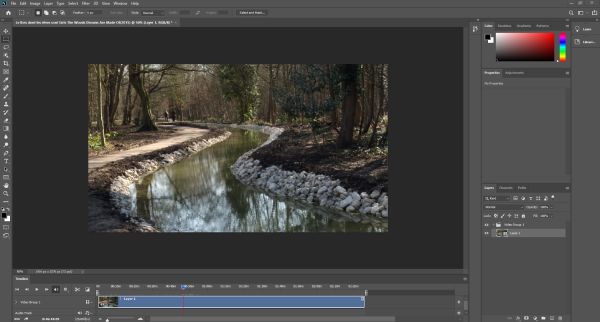
الخطوة 2في الجدول الزمني، انقر لضبط مدة قص الفيديو. ثم انقر على زر "التقسيم عند رأس التشغيل".
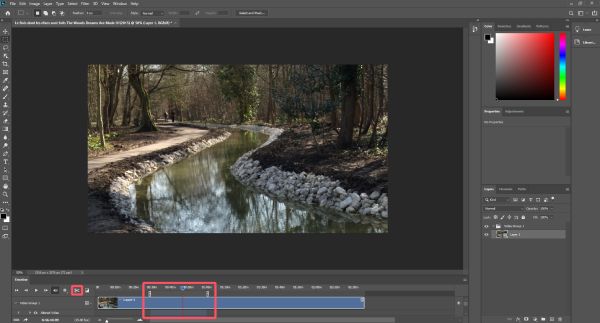
الخطوه 3انقر على زر "ملف". وأخيرًا، انقر على زر "تصدير كـ..." أسفل تبويب "تصدير" لحفظ الفيديو المقصوص.
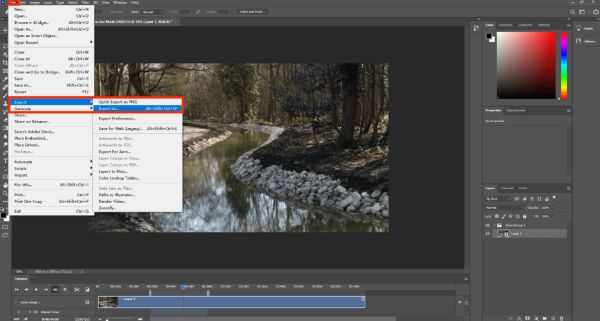
إضافة تأثيرات بصرية: تعزيز الفيديو الخاص بك بشكل إبداعي
يتيح لك فوتوشوب إضافة تأثيرات بصرية مذهلة إلى فيديوهاتك، تمامًا كما هو الحال مع الصور. من الفلاتر والطبقات إلى النصوص والرسوم المتحركة، يمكنك تحسين لقطاتك بشكل إبداعي، مما يجعلها أكثر جاذبية وشخصية دون الحاجة إلى برامج تحرير فيديو معقدة.
الخطوة 1قم بتحديد الطبقة التي تريد إضافة التأثيرات المرئية إليها من خلال النقر على الجزء من علامة التبويب "الخط الزمني" أو "الطبقات".
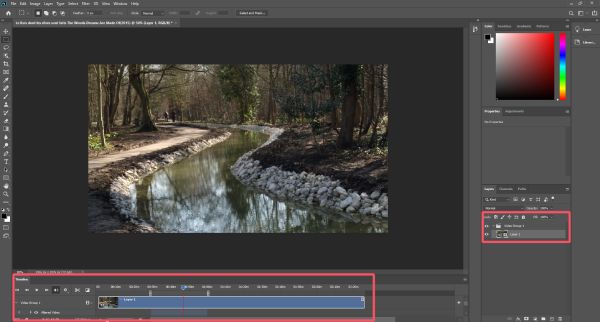
الخطوة 2انقر على زر "الكائنات الذكية" أسفل علامة التبويب "الطبقة". ثم انقر على زر "تحويل إلى كائن ذكي".
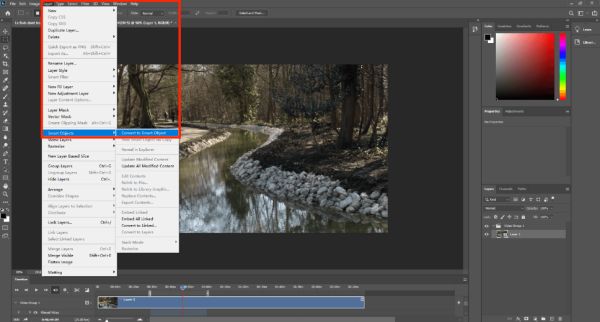
الخطوه 3انقر على زر "تصفية" واختر التأثيرات. بعد ذلك، سيتم تطبيق التأثيرات البصرية على الطبقة.
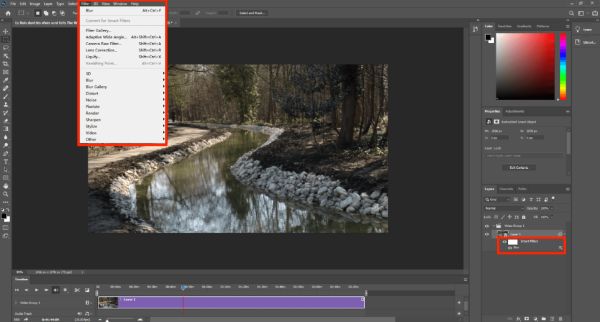
ضبط الألوان والإضاءة: تحسين مظهر الفيديو الخاص بك
كبرنامج احترافي لمعالجة الصور، يُعدّ تعديل ألوان الصورة وإضاءتها من أبسط الخيارات. لتحرير الفيديو باستخدام فوتوشوب، تُطبّق هذه الميزة أيضًا على مقاطعك أو لقطاتك، بغض النظر عن تحرير الفيديو العادي مثل فيديوهات جميلةمن خلال ضبط اللون والإضاءة في الفيديو، يمكنك إنشاء جو ونغمة مثالية، مما يجعله يبدو أكثر حيوية واحترافية وجاذبية بصريًا.
الخطوة 1انقر فوق الزر "طبقة تعديل جديدة" أسفل علامة التبويب "الطبقة" لاختيار تعديل اللون الذي تريده.
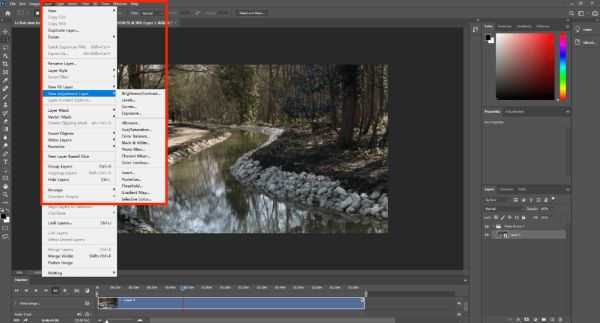
الخطوة 2تحت علامة التبويب "الخصائص"، انقر لضبط اللون والإضاءة أو المعلمات الأخرى.

الخطوه 3بعد ضبط اللون بشكل صحيح، انقر فوق زر "حفظ" أسفل علامة التبويب "ملف" لحفظ الفيديو.

طريقة أسهل لتحرير مقاطع الفيديو من الفوتوشوب
يدعم هذا البرنامج نطاقًا محدودًا من صيغ الملفات، مما يجعل مهام تحرير الفيديو تبدو محدودة ومعقدة أحيانًا. إذا كنت تبحث عن تجربة تحرير فيديو أكثر سلاسة وتركيزًا، 4 إيزي سوفت إجمالي محول الفيديو يعد بديلاً ممتازًا يجمع بين القوة والبساطة.
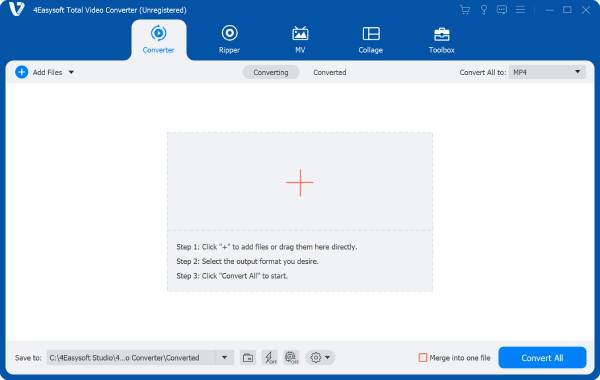
إذا كنت تريد محرر فيديو متكاملًا خاليًا من المتاعب ويقدم نتائج احترافية بمجهود أقل، فهذا هو محرر فيديو 4K مجاني يعد خيارًا ذكيًا مقارنة بإمكانيات تحرير الفيديو الأساسية في برنامج Photoshop.

توفر وظائف تحرير الفيديو أكثر وفرة من الفوتوشوب.
الحفاظ على جودة الفيديو الأصلية أثناء عملية الرجوع للخلف.
معاينة للتحقق من أن ملف الفيديو تم تحريره كما تريد.
يدعم أكثر من 600 تنسيق ملف لتحرير الفيديو الخاص بك.
100% آمن
100% آمن
الخطوة 1قم بتشغيل برنامج 4Easysoft Total Video Converter وانقر على زر "إضافة ملفات" لاستيراد الفيديو.
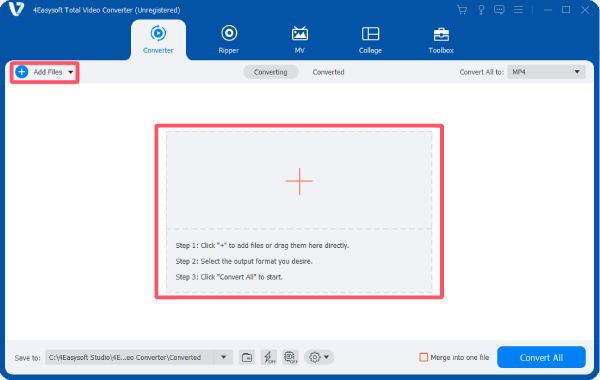
الخطوة 2يمكنك اختيار أدوات مختلفة لتحرير فيديوهاتك، واستخدامها في الوقت نفسه.
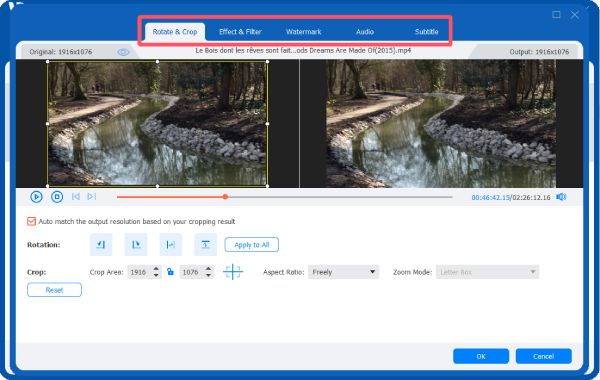
الخطوه 3بعد أن يتم تحرير الفيديو بالشكل الذي تريده، انقر فوق زر "تحويل الكل" لحفظ الفيديو المحرر.
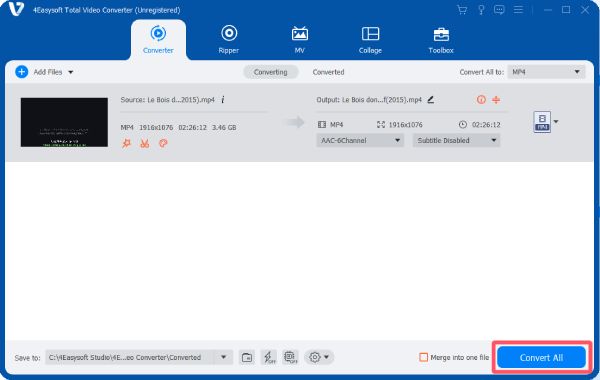
خاتمة
كأداة لتحرير الصور، يظل تحرير الفيديوهات باستخدام برنامج أدوبي فوتوشوب خيارًا عمليًا في عام ٢٠٢٥، خاصةً للمستخدمين الذين يعرفون كيفية استخدامه. ومع ذلك، قد يكون استخدامه محدودًا نسبيًا للتعامل مع المشاريع المعقدة هذه الأيام. ولمن يبحث عن إمكانيات تحرير فيديو أكثر قوة، 4 إيزي سوفت إجمالي محول الفيديو يقدم بديلا موثوقا.
100% آمن
100% آمن


